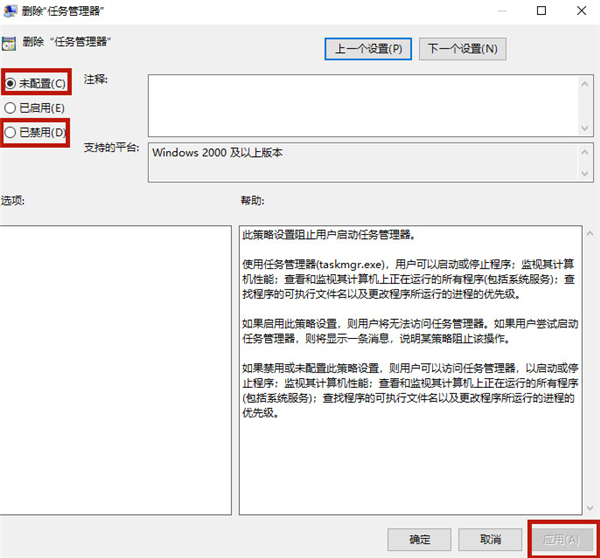Win10家庭版任务管理器被禁用怎么办?Win10家庭版任务管理器被禁用的解决方法
Win10家庭版任务管理器被禁用怎么办?下面小编就讲解了Win10家庭版任务管理器被禁用的解决方法,有需要的小伙伴赶紧来看一下吧,相信对大家一定会有所帮助哦。
Win10家庭版任务管理器被禁用怎么办?Win10家庭版任务管理器被禁用的解决方法
1、在键盘上同时按下"win+r",启动电脑的运行功能,接着输入"gpedit.msc",随后点击"确定",如下图所示。
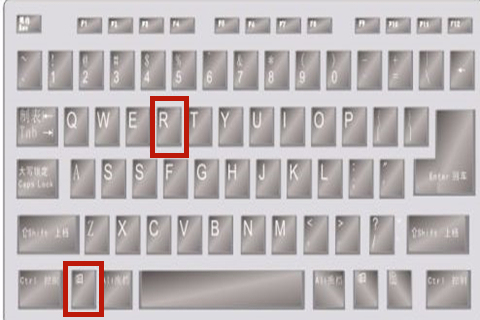

2、在此过程中,将进入本地组策略编辑器的界面,依次选择"用户配置" — "管理模板" — "系统",然后鼠标双击系统,接着选择"Ctrl+Shift+Del",如下图所示。
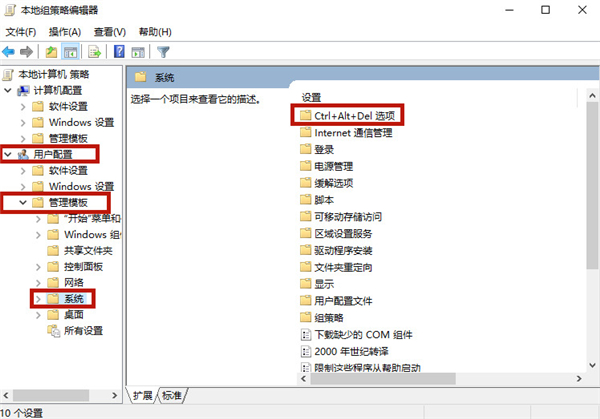
3、在右侧窗口寻找并点击"删除任务管理器",如下图所示。
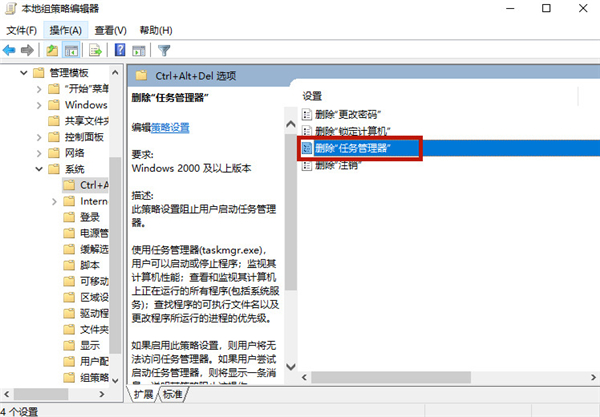
4、在新弹出的页面中,请选择"未配置"或"已禁用",然后单击"应用"按钮即可,如下图所示。